Още през май Apple обяви серия от нови функции за достъпност, които ще дойдат в iPhone. Те обаче не се очакваше да бъдат включени само в iOS 15. Една такава функция, Фонови звуци, е предназначена да ви помогне да се фокусирате върху задачата, която е под ръка, но не е налична. След обявяването, фоновите звуци си проправиха път в най-новата бета версия на iOS 15, което ви позволява да възпроизвеждате един от шестте различни звука във фонов режим.
Ето официалното описание на Apple за това какво представляват фоновите звуци:
Ежедневните звуци могат да бъдат разсейващи, неудобни или завладяващи и в подкрепа на невроразнообразието, Apple въвежда нови фонови звуци, за да сведе до минимум разсейването и да помогне на потребителите да се фокусират, да останат спокойни или да си починат. Балансиран, ярък или тъмен шум, както и звуци от океана, дъжда или потока непрекъснато се възпроизвеждат във фонов режим, за да маскирайте нежелания шум от околната среда или външния шум и звуците се смесват в или се заглушават под друго аудио и система звуци.
Виждали сме специални приложения, пуснати в App Store, които правят същото, като подходящо наречените Dark Noises. Въпреки това през последните години Apple прави големи крачки за подобряване на опциите за достъпност и функциите на своите устройства.
Съдържание
- Свързано четене
-
Как да използвате фонови звуци на iPhone
- Използвайте фонови звуци с Control Center
- Подобни публикации:
Свързано четене
- Как да се откажете от персонализирани реклами в iOS 15
- Как да използвате AirPlay от iPhone към Mac с iOS 15 и macOS Monterey
- Всичко, което е ново в iOS 15
- Как да изключите нощния режим на iOS 15
- Как да използвате лентата с раздели Safari на iOS 15
Как да използвате фонови звуци на iPhone
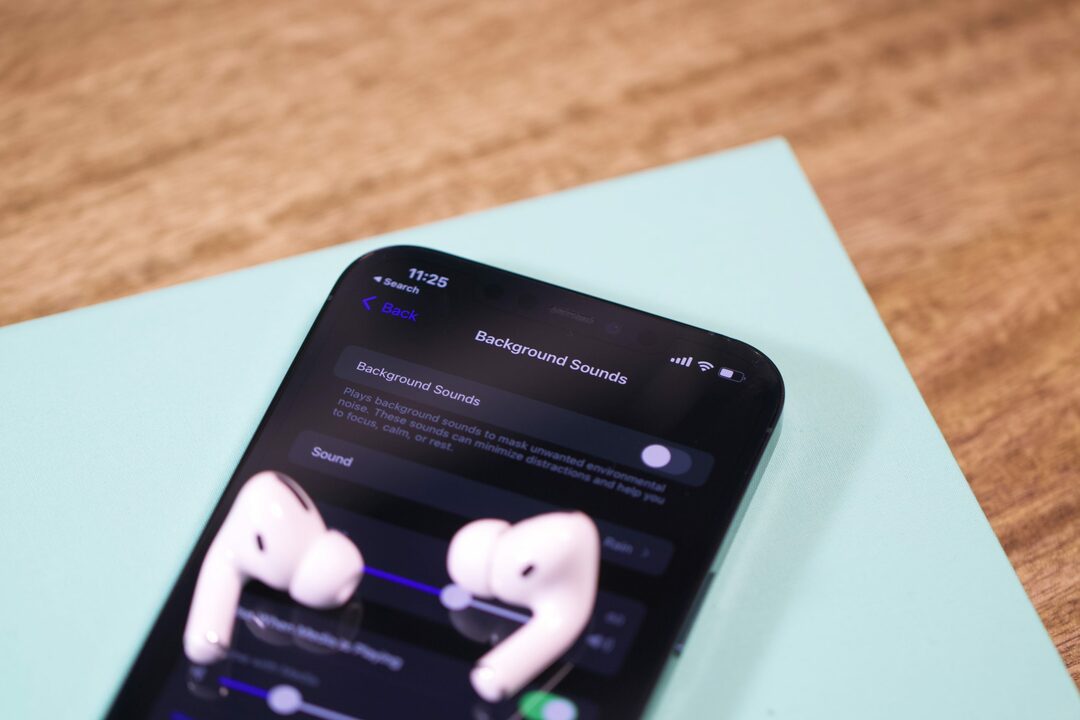
Ако имате инсталиран iOS 15 на вашия iPhone, вече имате достъп до функцията за фонови звуци. Те могат лесно да бъдат активирани, но ще трябва да скочите в секцията Достъпност от приложението Настройки. Ето как да използвате фонови звуци на iPhone:
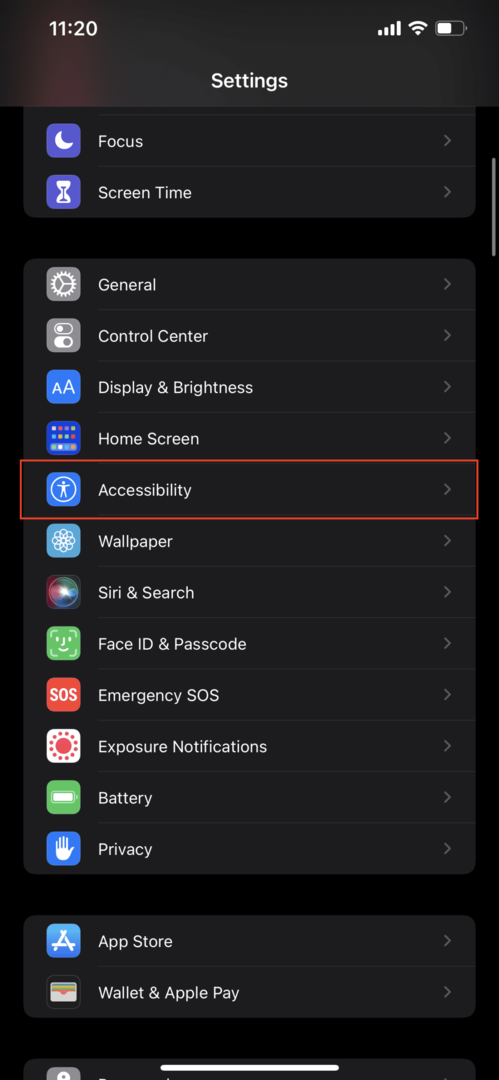
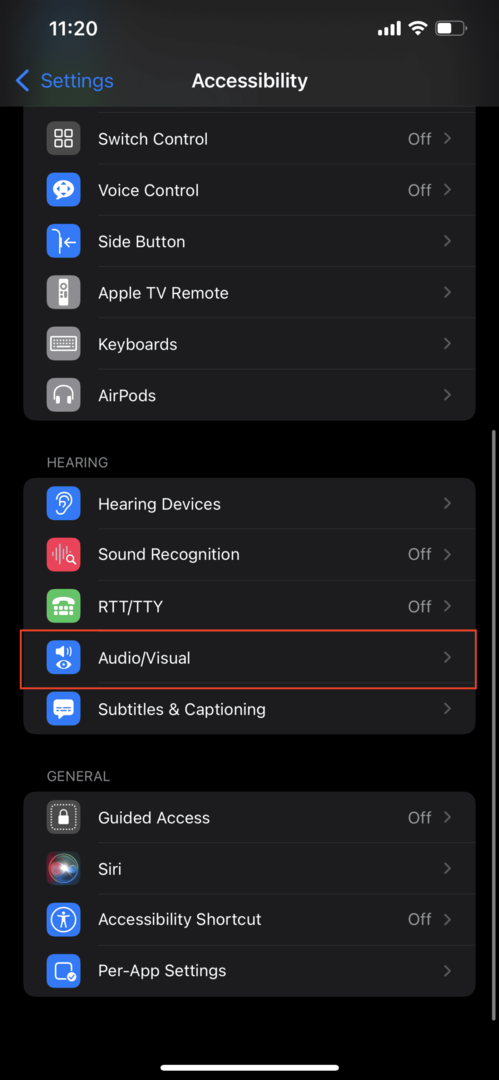
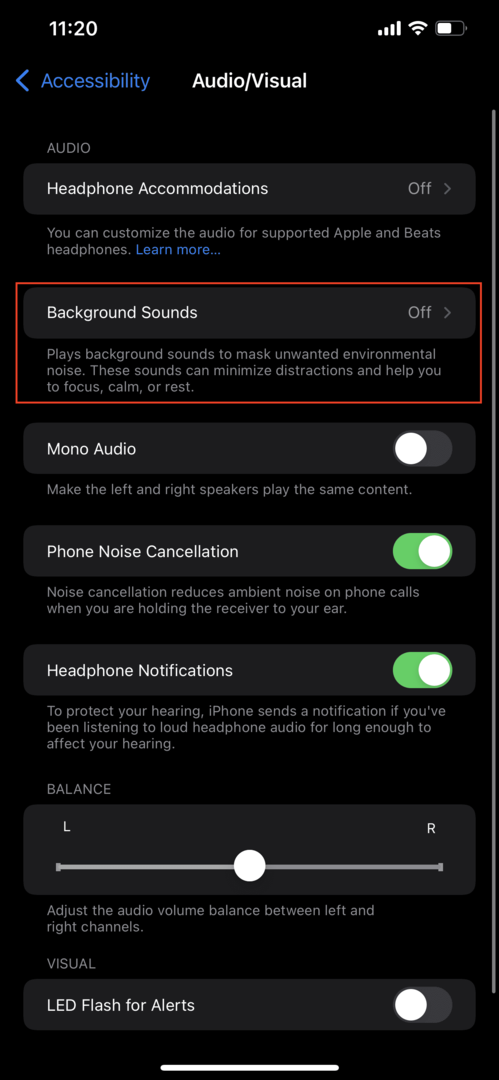
- Отвори Настройки приложение на вашия iPhone с iOS 15.
- Превъртете надолу и докоснете Достъпност.
- Превъртете надолу и изберете Аудио/Визуално.
- Докоснете Фонови звуци.
- В горната част на страницата докоснете превключвателя до Фонови звуци.
- За да промените шума, докоснете Звук.
- Изберете едно от следните и докоснете обратно в горния ляв ъгъл:
- Балансиран шум
- Ярък шум
- Тъмен шум
- океан
- Дъжд
- Поток
- Регулирайте силата на звука с помощта на плъзгача.
- Превключете дали искате Използвайте, когато се възпроизвежда медия.
- Ако е така, регулирайте нивата на фоновите звуци.
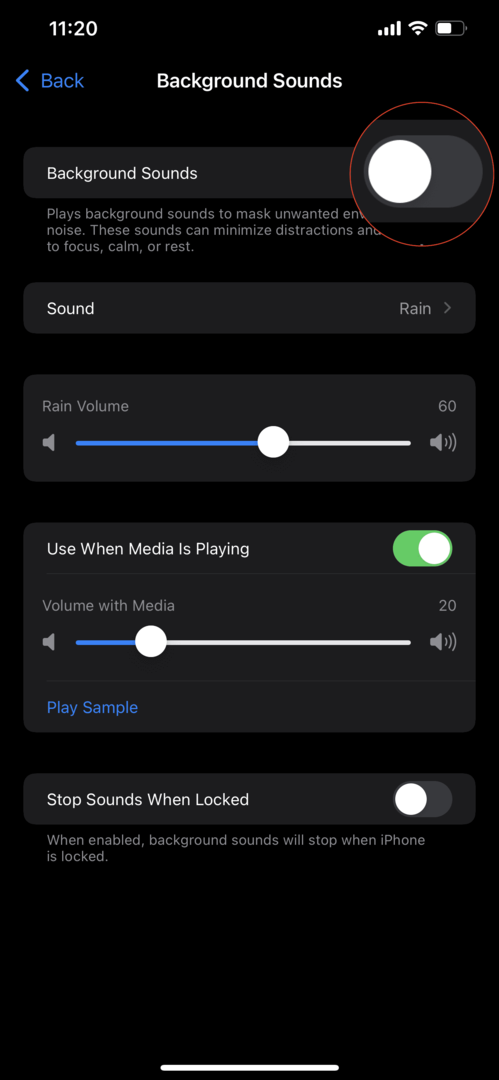
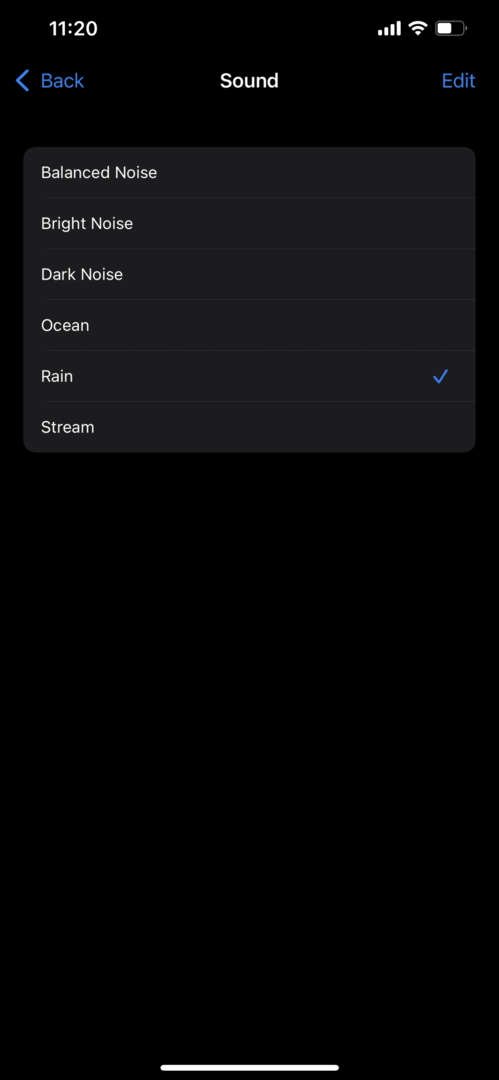
Има просто нещо във възпроизвеждането на фонови звуци и шумове, които могат да ви помогнат да се концентрирате. Но те също са страхотни, ако търсите някои звуци, които да ви помогнат да се отпуснете в края на деня.
Използвайте фонови звуци с Control Center
Тези, които искат бърз и лесен достъп до фонови звуци, имате късмет. След като изпълните тези стъпки, вече няма да се притеснявате да се гмуркате в приложението Настройки, само за да ги включите или изключите. За съжаление няма да можете да контролирате звуците от джаджата за музика в контролния център или ако я добавите към началния си екран.
- Отвори Настройки приложение на вашия iPhone.
- Превъртете надолу и докоснете Контролен център.
- Докоснете + икона до Изслушване.
- Превъртете обратно нагоре и преместете пряк път за слуха по-нагоре в списъка за по-бърз достъп, ако е необходимо.
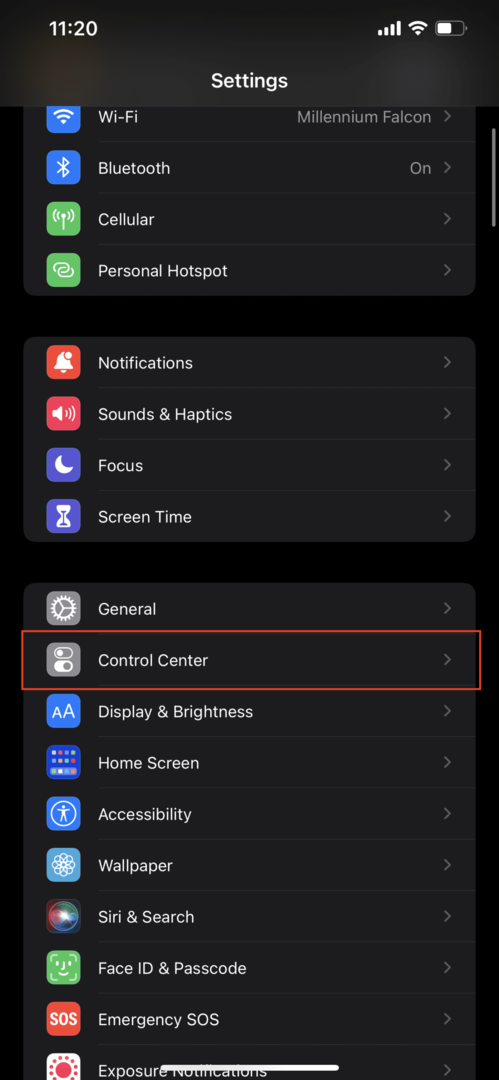
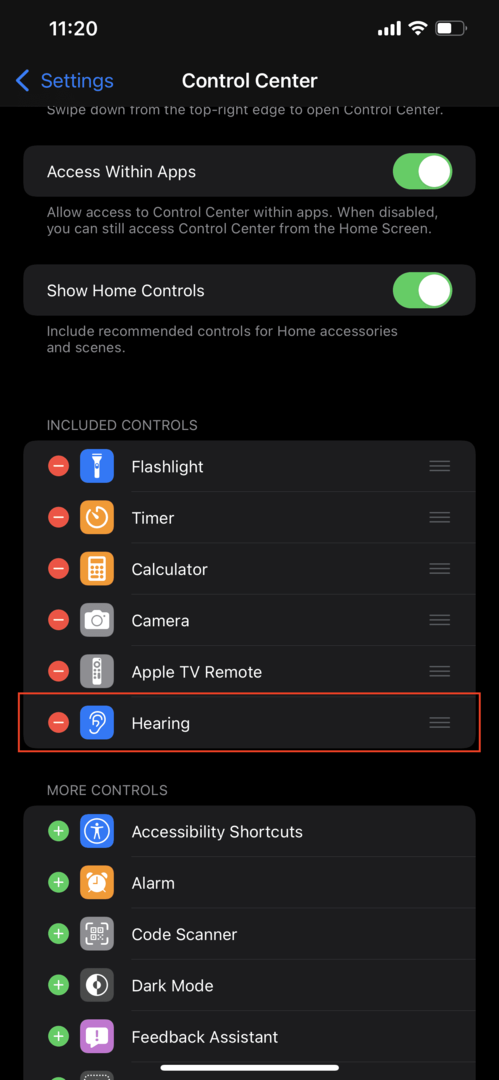
Сега, когато превключвателят за слух е добавен към Центъра за управление, ще можете да осъществявате достъп, да коригирате и да взаимодействате с фонови звуци много по-лесно от преди.
- Плъзнете надолу от горния десен ъгъл на вашия iPhone, за да отворите Центъра за управление.
- Докоснете Изслушване икона.
- Докоснете Фонови звуци в долната част на екрана, за да го включите.
- Изберете Фонови звуци в горната част на страницата.
- Изберете звука, който искате да играете във фонов режим.
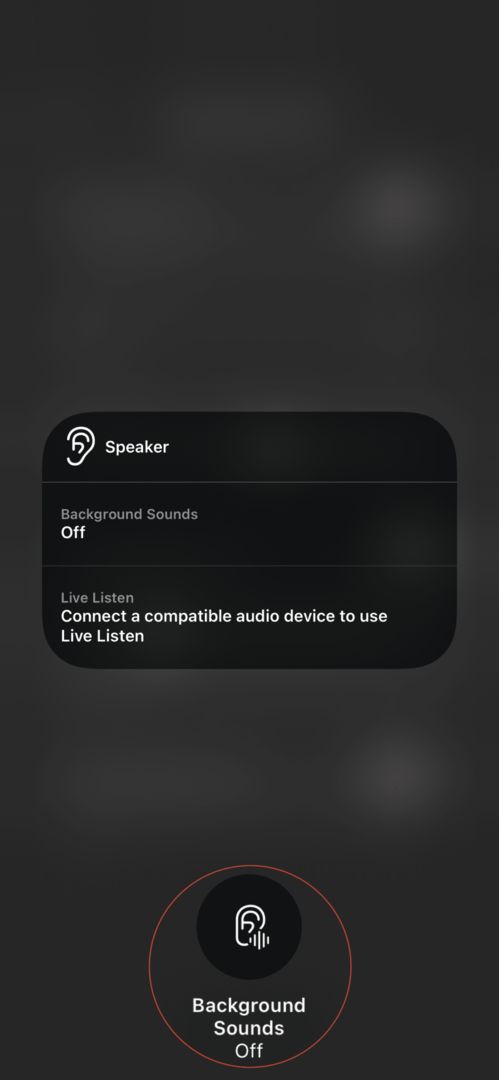
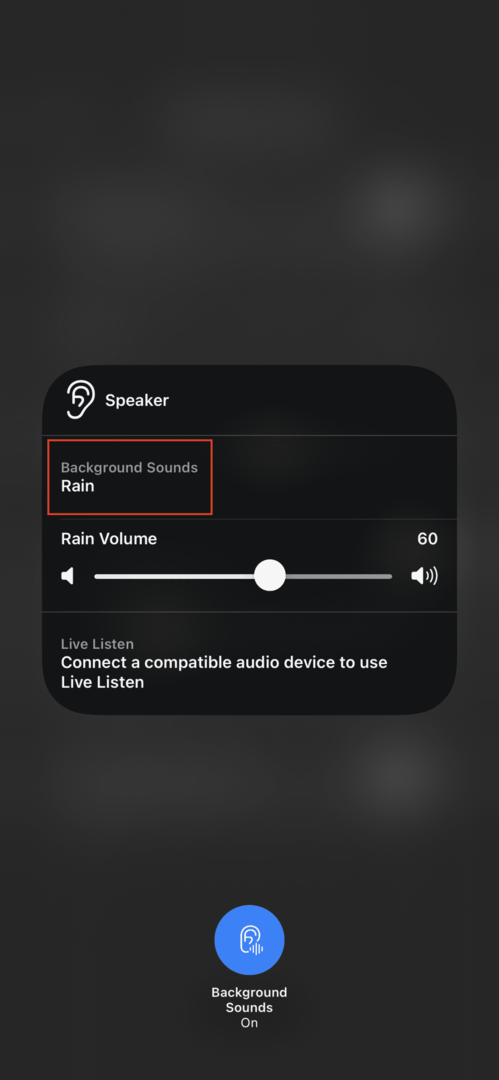
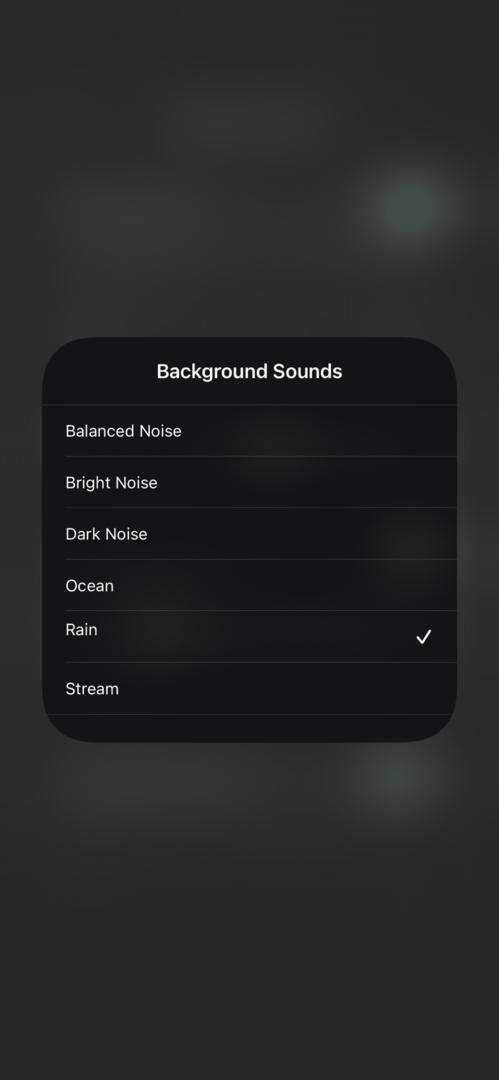
Като добавите опцията Hearing към Центъра за управление, вече не е нужно да се притеснявате да прескачате в приложението Настройки всеки път, когато искате звуци да се възпроизвеждат във фонов режим.
Андрю е писател на свободна практика, базиран на източното крайбрежие на САЩ.
Той е писал за различни сайтове през годините, включително iMore, Android Central, Phandroid и няколко други. Сега той прекарва дните си, работейки за компания за ОВК, докато работи като писател на свободна практика през нощта.